Esteja você hospedando eventos populares com disponibilidade limitada de ingressos ou deseja oferecer uma opção de lista de espera para seus participantes, Timely tem você coberto. Com um Timely conta, você pode criar listas de espera para seus eventos e permitir que seu público se inscreva quando os ingressos já estiverem esgotados. Isso garante que os participantes interessados tenham a oportunidade de participar quando novos ingressos forem disponibilizados ou quando os detentores de ingressos existentes liberarem seus lugares. Neste guia completo, você aprenderá como criar uma lista de espera para o seu evento. Vamos mergulhar!
1. O que é uma Lista de Espera?
Uma lista de espera fornece aos promotores de eventos um maior nível de autoridade sobre seus convidados e transações de venda de ingressos. Ao se preparar para um evento extenso com ingressos esgotados rapidamente, os promotores podem gerar uma lista de espera. Essa lista permite que os inscritos recebam atualizações sobre mudanças no evento, disponibilidade adicional e ingressos recém-lançados.
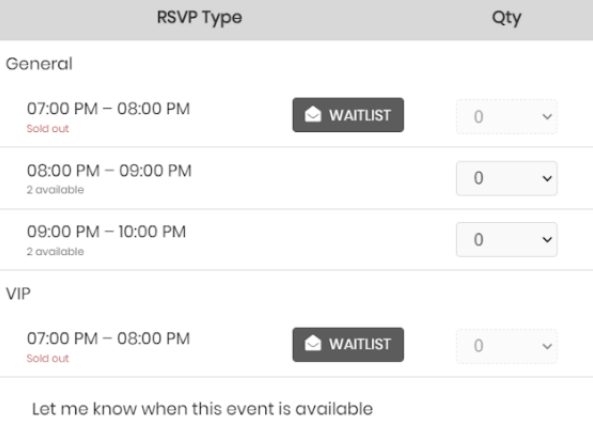
Manter os participantes envolvidos e informados sobre seus eventos e sua disponibilidade é facilitado com Timely Recurso de lista de espera. Uma vez ativado, os convidados podem entrar em uma fila mesmo quando o evento estiver cheio. Se desejar, eles podem até receber notificações por e-mail quando uma vaga estiver disponível. Eles serão os primeiros a saber quando finalmente poderão comprar ingressos para seus eventos.
2. Configurar uma lista de espera para o seu evento
Para configurar uma lista de reserva para o seu evento, siga estas instruções passo a passo:
- Entrar na sua Timely conta.
- Navegue até o evento ao qual deseja adicionar uma lista de espera. Se você ainda não criou um evento, consulte nosso guia sobre Como criar um evento para criar um evento.
- Quando estiver na página do evento, vá para o Custos e Ingressos seção.
- Crie o RSVP ou Ticket para o evento seguindo as instruções em nosso guia em Como configurar custos e ingressos para seus eventos.
- Depois de criar o RSVP ou Ticket, marque a caixa de seleção rotulada Ativar lista de espera caso os ingressos estejam esgotados.

- Não se esqueça de concordar com Timely Termos de serviço de emissão de tickets antes de publicar seu evento.
Seguindo estas etapas, você criará com sucesso uma lista de espera para o seu evento, garantindo que os interessados possam entrar na lista de espera quando os ingressos estiverem esgotados.
3. Configurando notificações automatizadas para assinantes
Depois de habilitar o recurso Lista de espera, você tem a opção de enviar notificações automáticas aos assinantes da lista de espera sempre que novos ingressos estiverem disponíveis.
Para isso, basta marcar a caixa Enviar notificação automaticamente para quem está na lista de espera. Em seguida, publique seu evento.

Se desejar, você pode editar os modelos de notificação por e-mail para alinhá-los à sua marca e estilo. Para saber mais, siga as instruções no guia do usuário Como personalizar RSVP de evento e modelos de e-mail de ingresso.
Quando alguém cancela seu ingresso, todos os indivíduos na lista de espera recebem uma notificação automática por e-mail sobre o lugar disponível. A primeira pessoa que visitar o evento e se registrar garantirá o ingresso.
Observe que o sistema não remove automaticamente as pessoas da lista de espera. Se alguém da lista de espera receber um tíquete, ele precisa ser manualmente descadastrado da lista de espera.
4. Desativando a lista de espera
Quando a opção de lista de espera para um evento está desativada, ela tem um duplo propósito. Em primeiro lugar, evita que novos indivíduos sejam adicionados à lista de espera desse evento. Em segundo lugar, descontinua todas as notificações para aqueles que estavam previamente inscritos na lista de espera, garantindo que não receberão mais atualizações ou notificações caso haja vagas disponíveis.
5. Como se inscrever na lista de espera de um evento
Depois de publicar um evento, seus clientes poderão se registrar ou comprar ingressos. Caso todos os ingressos estejam esgotados, eles poderão entrar na lista de espera. Aqui está um processo passo a passo:
- Os clientes irão visitar o seu Timely calendário ou página do evento para visualizar os detalhes do evento.
- Se todos os ingressos para o evento estiverem esgotados, os clientes verão o botão LISTA DE ESPERA na seção de ingressos.
- Depois de clicar no botão LISTA DE ESPERA, os clientes serão solicitados a fornecer seus nomes e informações de contato em um formulário.
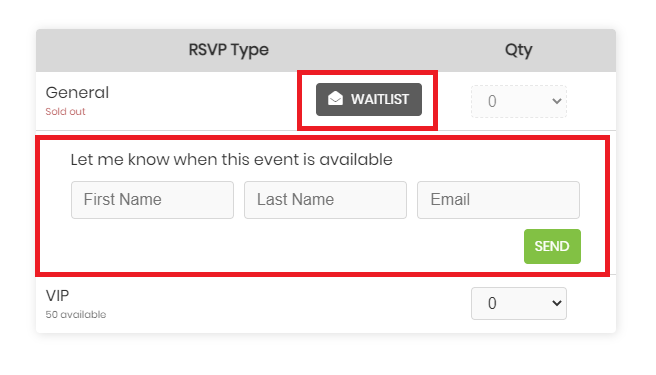
- Após o envio do formulário, o sistema exibirá uma mensagem de confirmação na tela.
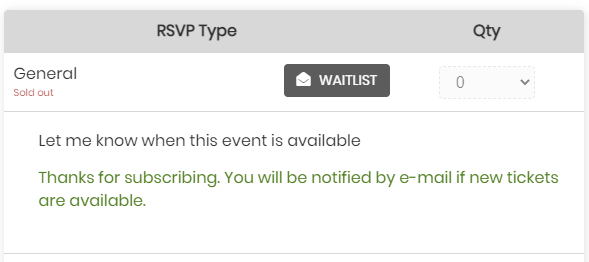
- Além disso, os clientes receberão um e-mail confirmando sua assinatura.
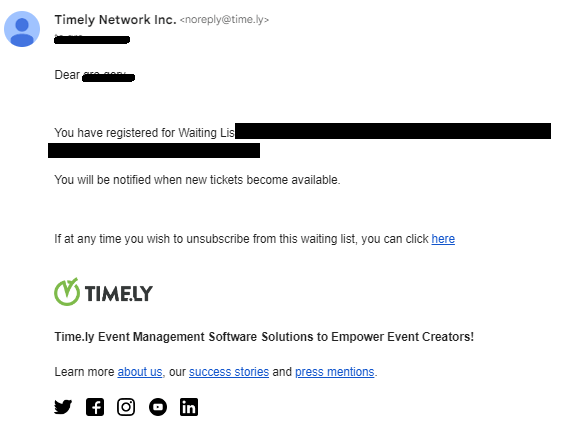
Sempre que o cliente tentar se adicionar mais de uma vez à lista de espera usando o mesmo endereço de e-mail, o sistema bloqueará sua inscrição.
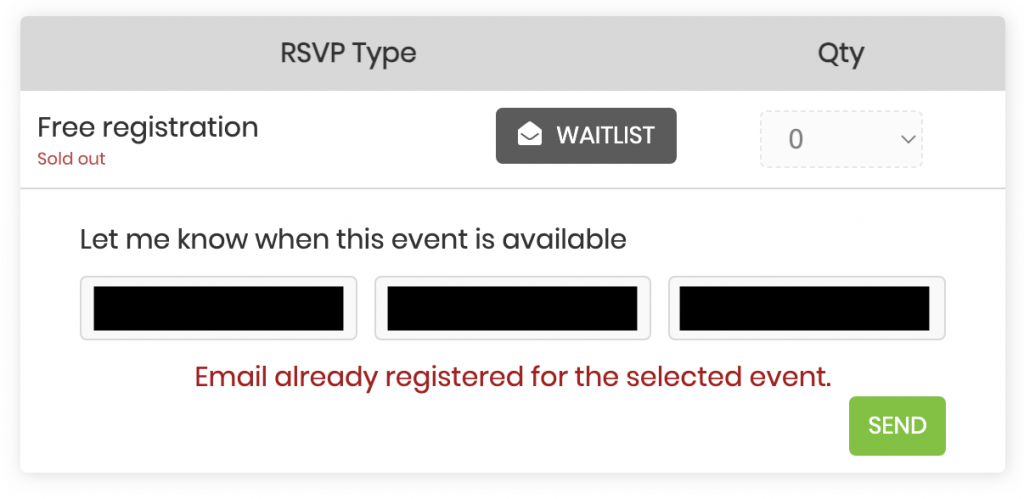
6. Como cancelar a inscrição na lista de espera
Os clientes podem cancelar a inscrição da lista de espera seguindo estas etapas:
- Abra o e-mail recebido confirmando a inscrição na lista.
- Na frase “Se a qualquer momento desejar cancelar sua inscrição nesta lista de espera, clique aqui”, clique em “aqui”.
- Os clientes serão então redirecionados para outra página. Lá, eles precisam digitar o e-mail usado para assinar a lista de espera para cancelar a assinatura.
- Em seguida, eles precisam clicar no botão CANCELAR ASSINATURA.
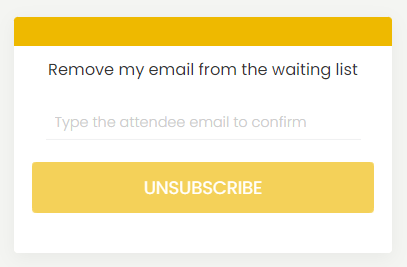
Precisa de ajuda adicional?
Para obter mais orientação e suporte, visite nosso Central de Ajuda. Se você tiver alguma dúvida, entre em contato com nossa equipe de sucesso do cliente abrindo um ticket de suporte em seu Timely painel da conta.
Caso necessite de assistência adicional na implementação e utilização Timely sistema de gerenciamento de eventos, temos o prazer de ajudar. Explore todos os serviços profissionais podemos oferecer-lhe, e entrar em contato com a gente hoje!